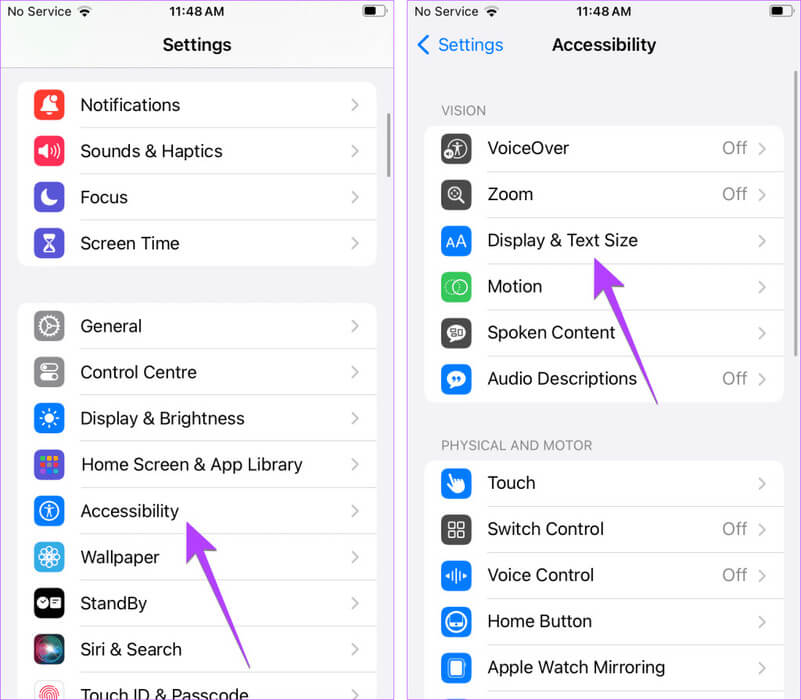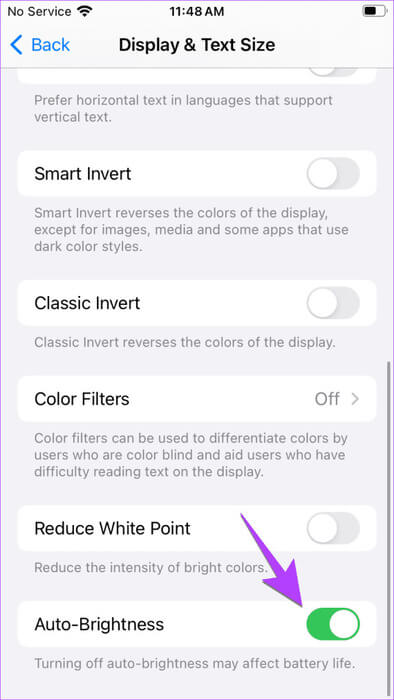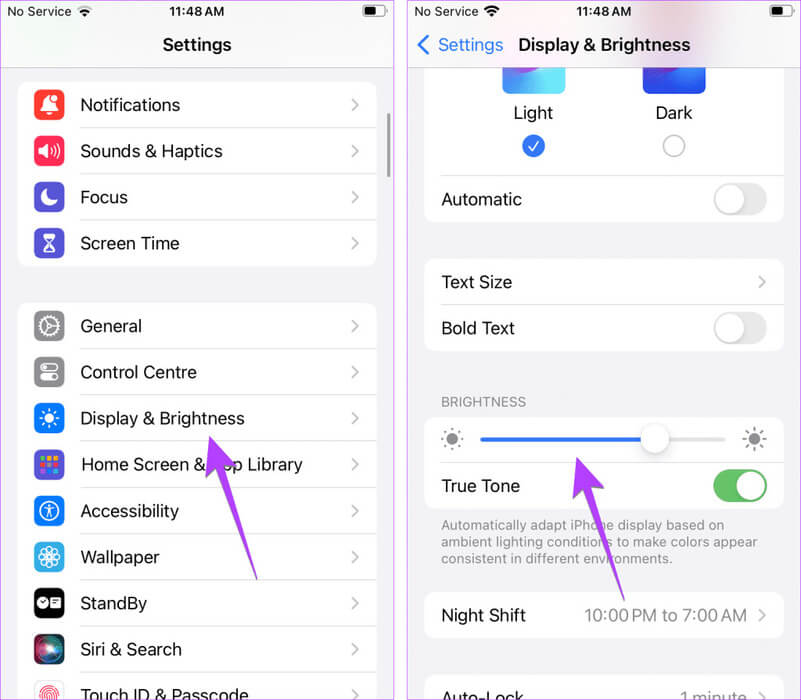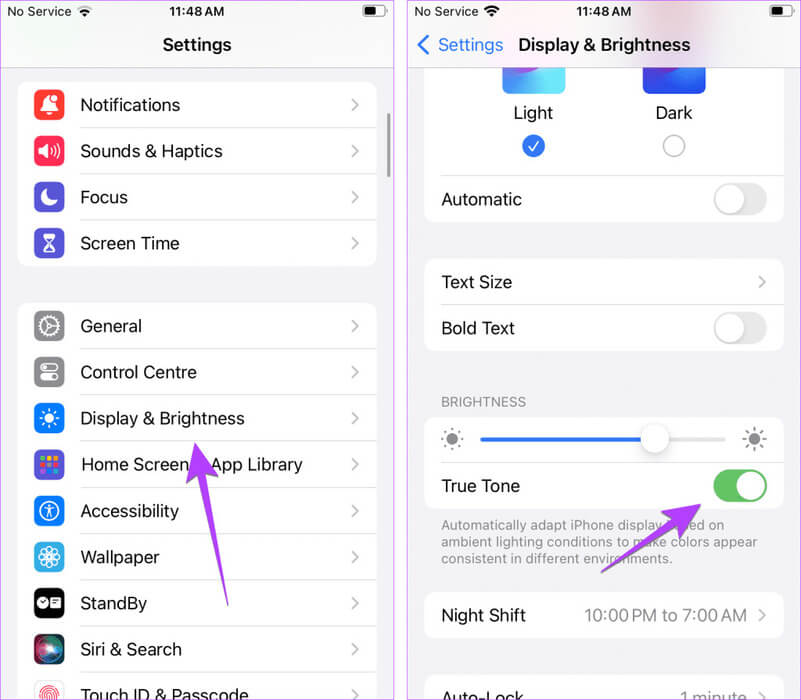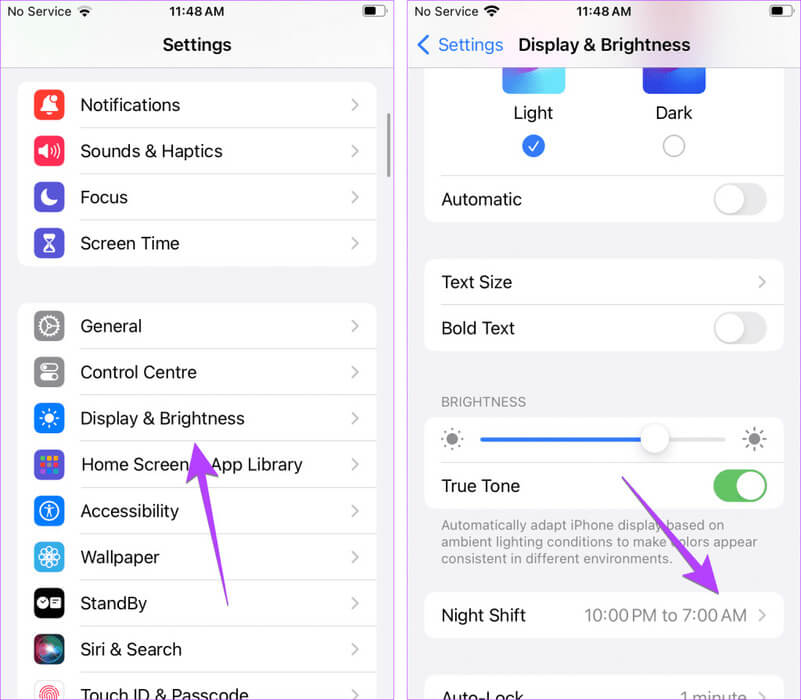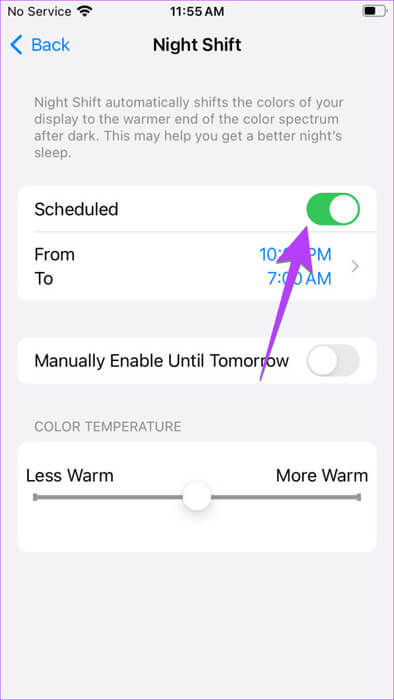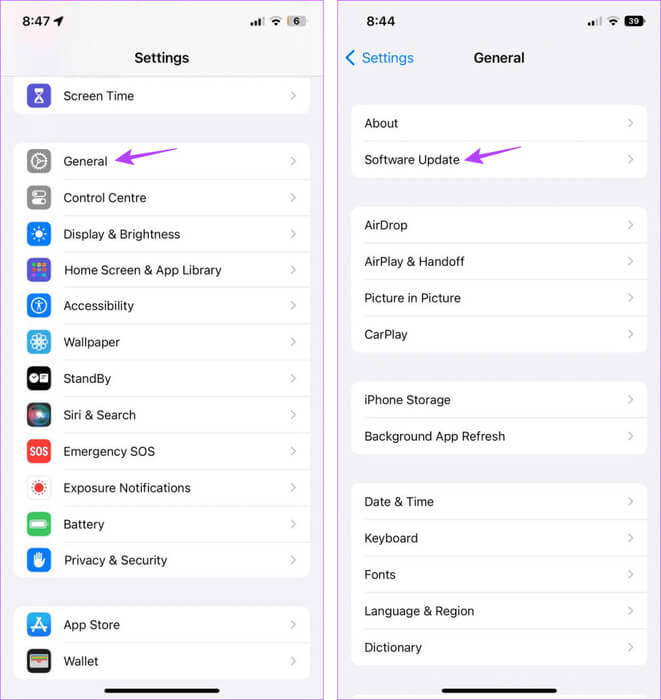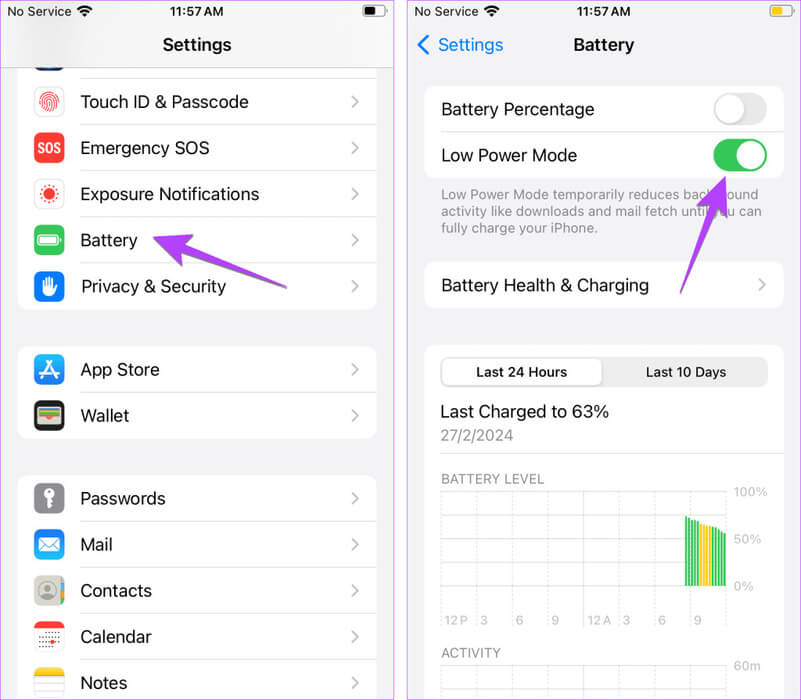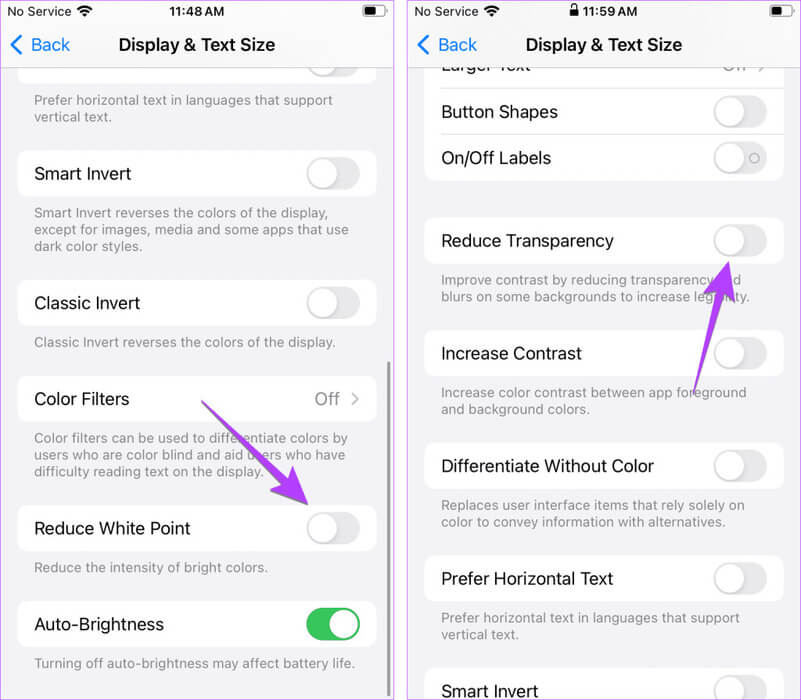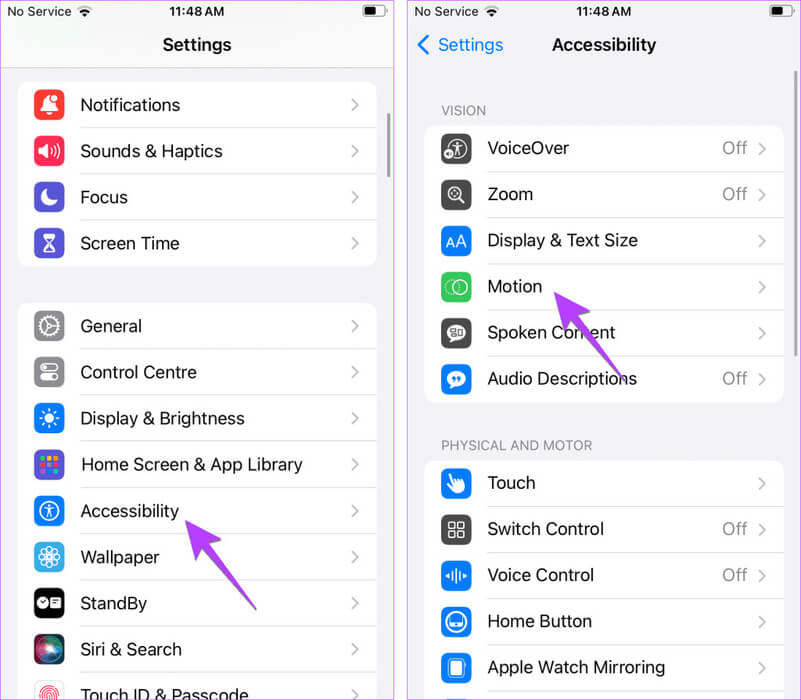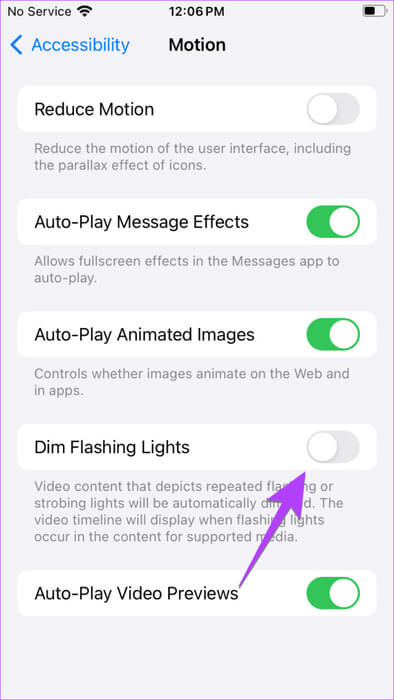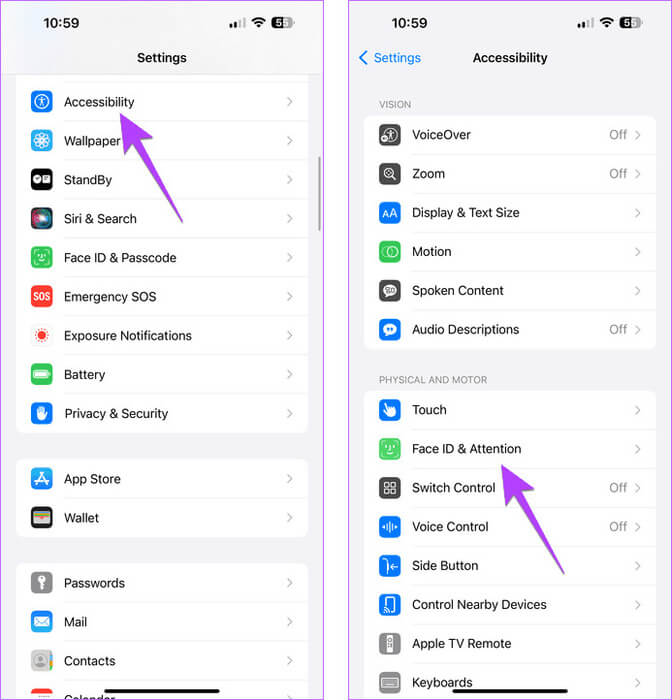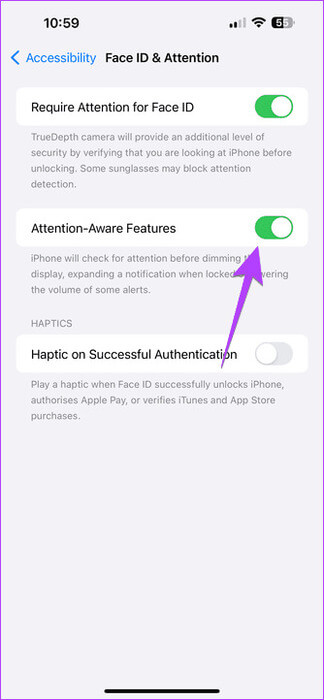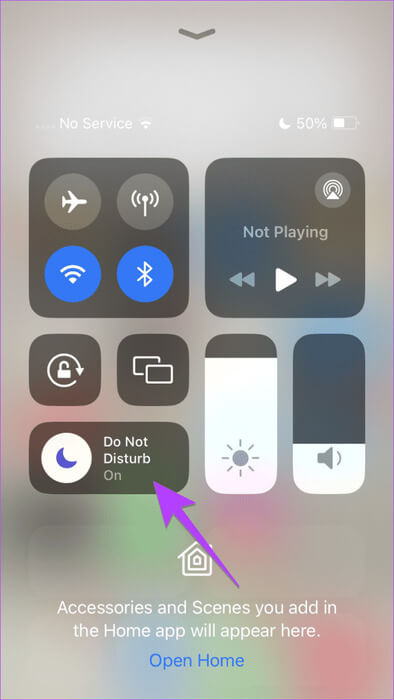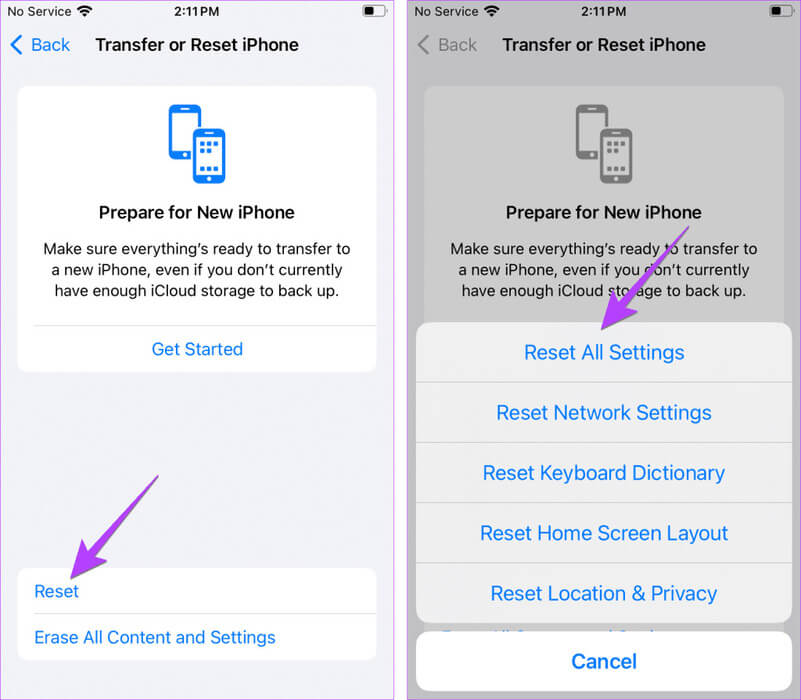iPhone parlaklığını düzeltmenin 12 yolu sürekli değişiyor
Şunu hayal edin: Şu anda okuyorsunuz veya iPhone'unuzda bir şey izliyorsunuzVe aniden parlaklığı değişiyor. Rastgele yükselir veya düşer. Parlaklık çevreyle orantılı olsaydı her şey yolunda olurdu ama bu çok sık olmuyor. Ayrıca benim gibi bazı kişiler otomatik parlaklık değiştirme özelliğini sevmiyor. Telefonlarımızın bizi şaşırtmasını istemiyoruz. Bu gibi durumlarda iPhone parlaklığının sürekli değişmesi can sıkıcı hale gelir. Ama merak etmeyin. Bu gönderi, iPhone parlaklığının sürekli değişmesini düzeltmenize yardımcı olacaktır.
Parlaklığın rastgele artmasının veya azalmasının ana nedeni, otomatik parlaklık özelliğidir. Ancak birçok kullanıcı için otomatik parlaklık kapatıldığında bile parlaklık değişmeye devam ediyor. İPhone'da parlaklık değişimini nasıl durduracağımızı öğrenelim.
1. Otomatik parlaklık özelliğini kapatın
Otomatik parlaklık, iPhone'daki otomatik parlaklık değişikliğinin en yaygın nedenidir. Kapatmak için şu adımları izleyin.
Adım 1: aç Ayarlar İPhone'unuzda.
Adım 2: Erişilebilirlik'e gidin ve ardından "Ekran ve Metin Boyutu".
Aşama 3: Aşağı kaydırın ve yanındaki düğmeyi kapatın Otomatik parlaklık. Kapalıysa açın ve ardından tekrar kapatın.
Adım 4: Adresine git Ayarlar > Ekran ve Parlaklık. Ardından parlaklık kaydırıcısını kullanarak parlaklığı bir kez manuel olarak ayarlayın.
Bu kadar. Artık iPhone'unuz otomatik olarak kararmayacak veya parlaklaşmayacaktır. Otomatik parlaklığın çalışmadığını düşünüyorsanız, Nasıl düzelteceğinizi öğrenin.
2. True Tone'u kapatın
İPhone'unuzun normal ekran ayarlarında True Tone olarak bilinen ve parlaklık değiştirme sorunundan da sorumlu olabilecek başka bir otomatik parlaklık özelliği daha vardır.
Kapatmak için şuraya gidin: iPhone Ayarları > Ekran ve Parlaklık. Yanındaki geçişi kapatın Gerçek ton.
3. Gece vardiyası programını kapatın
iPhone'unuz günün herhangi bir saatinde daha sıcak bir renge dönmeye devam ediyorsa, Zamanlama özelliği muhtemelen etkindir. gece mesaisi. Kapatmak için şu adımları izleyin:
Adım 1: iPhone'unuzda açın ayarlar.
Adım 2: Adresine git Genişlik ve parlaklık, bunu takibenGece vardiyası.
Aşama 3: İçin anahtarı kapatın "tablo şeklinde".
iPhone'unuz tam parlaklıkta soluk görünüyorsa (veya tam tersi) aşağıdaki yöntemleri deneyin.
4. Telefonu yeniden başlatın
Bazen basit bir hata nedeniyle parlaklık sürekli değişiyor. Sorunu çözmek için tek yapmanız gereken iPhone'unuzu yeniden başlatmaktır. Sorunu çözmek için iPhone'unuzu yeniden başlatmaya zorlamayı da deneyebilirsiniz.
5. Yazılım güncelleme
Sürekli değişen parlaklık sorununa iPhone yazılımınızdaki bir hata da neden olabilir. Sorunu düzeltmek için telefonunuzun yazılımını güncelleyin. Bunu yapmak için şuraya gidin: Ayarlar > Genel > Yazılım Güncelleme.
6. Düşük güç modunu kapatın
Yapabileceğiniz başka bir ayar iPhone'unuzun parlaklığını kısar هو Düşük güç modu. Etkinleştirildiğinde, otomatik parlaklık kapatılsa bile iPhone'unuzun parlaklığı azalacaktır.
Düşük güç modunu kapatmak için şuraya gidin: Ayarlar> Pil. için geçiş anahtarını kapatınDüşük güç modu.
Eğlenceli gerçek: Düşük Güç Modu etkinleştirildiğinde pil simgesi sarı olacaktır.
7. Beyaz dengesini kapatın ve şeffaflığı azaltın
iPhone'unuzda parlak renkler soluk görünüyorsa Beyaz Nokta Azaltma ayarını devre dışı bırakın. Bunu yapmak için şuraya gidin: Ayarlar > Erişilebilirlik > Ekran ve Metin Boyutu. Beyaz nokta azaltmayı kapatın.
Aynı şekilde kapatmanız gereken bir diğer ayar da Şeffaflığı Azalt'tır. Aynı ekranda bulacaksınız “Genişlik ve metin boyutu” erişilebilirlik ayarlarında.
8. Loş yanıp sönen ışıkları devre dışı bırakın
Video izlerken iPhone ekranınız karanlıksa devre dışı bırakın Loş Yanıp Sönen Işıklar ayarı Erişilebilirlik ayarında.
Adım 1: Adresine git ayarlar, sonra Erişilebilirlik > Mobilite.
Adım 2: yanındaki düğmeyi kapatın Loş Flaş Işıkları.
9. Dikkat farkındalığı özelliğini devre dışı bırakın
Ayrıca iPhone'unuzun parlaklığını değiştirmekten de sorumlu olabileceğinden "Dikkat Farkındalığı" özelliğini kapatmayı da denemelisiniz. Telefonunuz, ona bakmadığınızı algıladığında otomatik olarak kararacaktır. Bu özelliği kapatmak için şu adımları izleyin:
Adım 1: aç Ayarlar Ve git ulaşabilme, bunu takiben “Yüz Kimliği ve Dikkat”.
Adım 2: için geçiş anahtarını kapatınDikkat özellikleri.
10. Aktif odak modunu kontrol edin
Ayrıca olabilir Odak modu Active, özellikle iPhone'unuzun kilit ekranında parlaklık değiştirme sorunlarının arkasındaki suçludur. Her odağın içinde Ekranı Karart olarak bilinen bir ayar vardır; bu ayar etkinleştirilirse, seçilen odak modu etkin olduğunda iPhone'unuzun kilit ekranı karartılır. Aktif odaklama modlarından herhangi birini devre dışı bırakmayı deneyin. Ayrıca odak modlarının zamanlamasını kontrol edin ve belirli zamanlarda otomatik olarak etkinleşmelerini önlemek için kapatın.
Odak Modu'nu kapatmak için iPhone'unuzda Denetim Merkezi'ni açın. Odak panelinde bir ad görünüyorsa bu, belirli bir odağın etkin olduğu anlamına gelir. Kapatmak için üzerine tıklayın.
Odak modlarıyla ilgili dikkat edilmesi gereken bazı noktalar:
- Odaklama modları tablosunu kontrol etmek için şu adrese gidin: Ayarlar > Odaklanma. basın "rahatsız etmeyin" Herhangi bir aktif programa tıklayın ve ardından bir sonraki ekranda Kapat seçeneğine tıklayın. Benzer şekilde diğer modlar için programı devre dışı bırakabilirsiniz.
- Yalnızca ekran karartma özelliğini kapatmak istiyorsanız şuraya gidin: Ayarlar > Odaklanma Ve aç Odak modu. basın Seçenekler. Dim Kilit Ekranı'nın yanındaki düğmeyi kapatın.
11. iPhone'da parlaklığın sürekli değişmesinin diğer nedenleri
- Eski iPhone'larda ekran yakınlaştırmayı devre dışı bırakın, yani Büyüteç özelliğiçünkü otomatik parlaklık için ayrı bir ayarı da var. Git Ayarlar > Erişilebilirlik > Büyüteç Ve amplifikatörü kapatın.
- iPhone'unuzun ekran yoğunluğu aşağıdaki durumlarda değişebilir: Telefonunuz aşırı ısınıyor. Cihazınızın sıcaklığını düşürmek için daha az uygulama kullanmayı deneyin, iPhone'unuzun kılıfını çıkarın veya doğrudan güneş ışığından uzak tutun.
- ne zaman banket QR kod iPhone'unuzdan taranan bu uygulama, bir QR kodunu taradığınızda parlaklığı otomatik olarak artırabilir. QR kodunu taradıktan sonra normal parlaklığa dönecektir. Olmazsa iPhone'unuzu yeniden başlatın.
12. Tüm Ayarları Sıfırla
Hiçbir şey işe yaramazsa ve iPhone'unuz parlaklığı otomatik olarak değiştirmeye devam ederse iPhone ayarlarınızı sıfırlamayı deneyin. Bunu yapmak Wi-Fi, Bluetooth ve diğer özelleştirmeler gibi tüm Ayarları orijinal değerlerine geri yükleyecektir. Tekrar ayarlamanız gerekecek.
iPhone'unuzdaki tüm Ayarları sıfırlamak için şu adrese gidin: “Ayarlar” > "halka açık" > “iPhone'u taşıyın veya sıfırlayın” > "Reset" > “Tüm Ayarları Sıfırla”.
iPhone pil koruması
Umarız iPhone'daki parlaklık artışı veya azalması sorununu çözer. Çoğu zaman iPhone parlaklığının değişmeye devam etmesi iPhone'unuzun pil ömrünü etkileyebilir. Diğer yollar hakkında bilgi edininiPhone'da pil sağlığını koruyun.